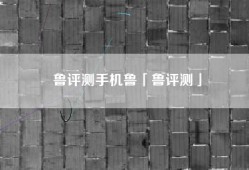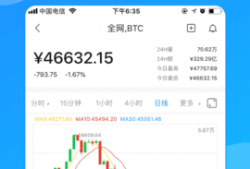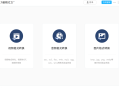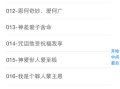oppo手机如何截长图(OPPO手机如何截长图)
- 手机资讯
- 2025-01-15
- 55

OPPO手机如何截长图——详细教程
随着科技的进步,智能手机已经成为我们日常生活中不可或缺的一部分。OPPO手机因其出色的性能和用户体验,赢得了广大用户的喜爱。其中,截屏功能更是方便用户记录重要信息或分享有趣内容的实用工具。今天,我们将详细介绍如何在OPPO手机上进行长截图操作。
一、通过通知栏进行截图
首先,你需要下拉通知栏,找到并点击“截屏”选项。待截图完成后,你会看到屏幕缩略图出现在屏幕底部。此时,你需要点击缩略图,便会看到关于本次截图的一些编辑选项。其中,“长截图”选项便是我们需要的功能。点击“长截图”后,你可以通过滚动屏幕的方式,将需要截图的内容一一记录下来,最后点击“完成”即可。
二、通过手势操作进行截图
除了通过通知栏进行截图外,OPPO手机还支持手势操作进行截图。首先,你需要进入“设置”,找到“便捷工具”或“手势操作”选项,在其中找到并打开“三指长按截屏”功能。开启后,只需用三指在屏幕上同时长按,即可进行截屏操作。在截图预览界面,同样可以找到并点击“长截图”选项进行长截图操作。
三、使用智能侧边栏工具
部分OPPO手机在侧边栏中提供了截屏工具。你可以通过滑动屏幕边缘的侧边栏,找到并点击“截屏”选项进行截图。在截图预览界面,同样可以进行长截图操作。
需要注意的是,不同的OPPO手机型号可能存在操作上的差异,如果遇到问题,建议查看手机的使用说明书或在线查找针对自己手机型号的详细教程。
总的来说,OPPO手机的截长图功能十分便捷,无论是通过通知栏、手势操作还是侧边栏,都能轻松实现长截图操作。希望以上内容对你有所帮助。
本网信息来自于互联网,目的在于传递更多信息,并不代表本网赞同其观点。其原创性以及文中陈述文字和内容未经本站证实,对本文以及其中全部或者部分内容、文字的真实性、完整性、及时性本站不作任何保证或承诺,并请自行核实相关内容。本站不承担此类作品侵权行为的直接责任及连带责任。如若本网有任何内容侵犯您的权益,请及时联系我们,本站将会在24小时内处理完毕,E-mail:xinmeigg88@163.com
本文链接:http://bj.tttmy.cn/news/7667.html